设置Mercury无线路由器是一个涉及多个步骤的过程,旨在确保您的无线网络既安全又高效,以下是对Mercury路由器设置的详细步骤:
1、连接设备:
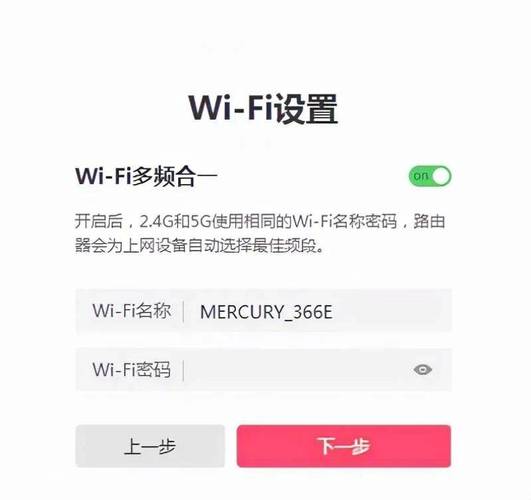
确保将前端上网的宽带线连接到路由器的WAN口。
使用网线将电脑与路由器的任意一个LAN口(如1/2/3/4)连接。
打开浏览器,输入管理地址melogin.cn或默认IP地址192.168.1.1。
2、登录管理界面:
在浏览器中输入管理地址后,回车进入登录界面。
初次登录时需要设置一个管理员密码,后续登录时使用该密码。
3、设置上网方式:
路由器会自动检测上网方式,如检测为宽带拨号上网,则需输入运营商提供的宽带账号和密码。
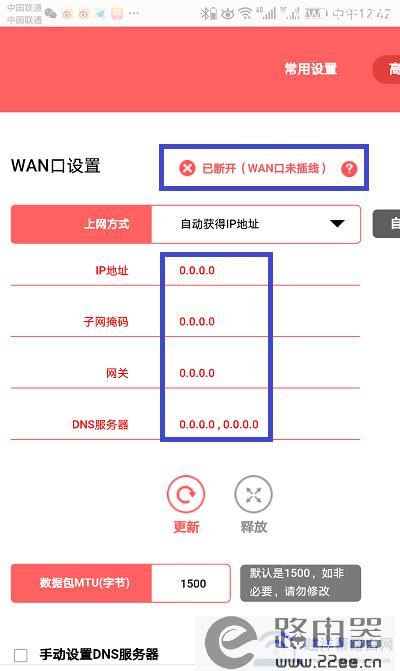
对于自动获得IP地址或固定IP地址上网的方式,根据向导提示填写对应参数。
4、设置无线参数:
分别设置2.4G和5G网络的无线名称和无线密码,建议使用数字、字母组合,避免使用中文或特殊字符。
无线加密方式推荐选择WPA-PSK/WPA2-PSK,并设定至少8位的密码。
5、完成设置:
点击“下一步”或“确认”,完成设置向导。
检查是否显示“网络连接成功”,以确认设置正确。
6、高级设置(可选):
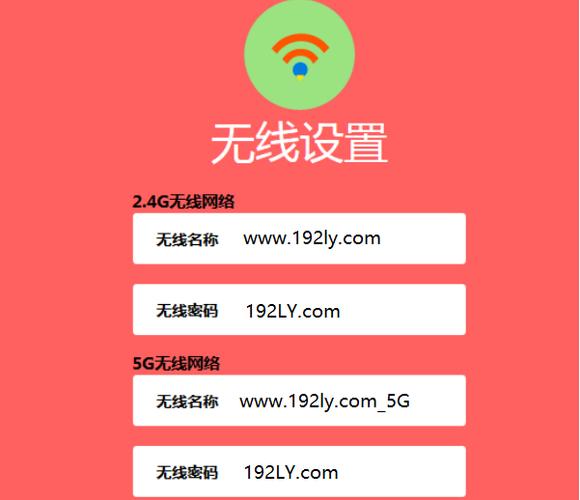
根据需要,可以进入常用设置中的上网设置,进一步调整网络配置。
如需修改路由器IP地址,可进入网络参数中的LAN口设置进行调整。
7、故障排查:
如果无法正常登录管理页面,请确认已连接上正确的Wi-Fi信号或通过网线连接设备。
尝试关闭移动数据网络后重试,或重启路由器和设备。
通过以上步骤,您可以成功设置Mercury无线路由器,如果在设置过程中遇到任何问题,可以参考路由器的用户手册或联系水星的客服支持获取帮助,为了保障网络安全,建议定期更改无线密码和管理密码,并监控网络使用情况以防止未经授权的访问。









评论列表 (0)